HTC Oneに古い機種のデータをワイヤレスで転送できる「HTC 転送ツール」を紹介


HTCの新フラッグシップ「HTC One」には、HTC端末で初めて他のAndroidスマートフォンやiPhoneのデータをワイヤレスで転送できる「コンテンツ転送」機能が搭載されています。この機能を利用することで、HTC Oneに乗換えた場合でも、それまで使用していた機種のデータ(一部ですが・・・)を簡単に移行できるので、HTC Oneを購入された方は試してみてはいかがでしょうか。この記事ではAndroidスマートフォン(Xperia L)からHTC Oneにデータを転送する手順を紹介します。iPhoneからのデータ移行ついては、こちらの記事をご覧ください。まず、今使っている機種(”転送元”と呼びます)にGoogle Playストアから「HTC転送ツール」をインストールし、アプリを起動します。
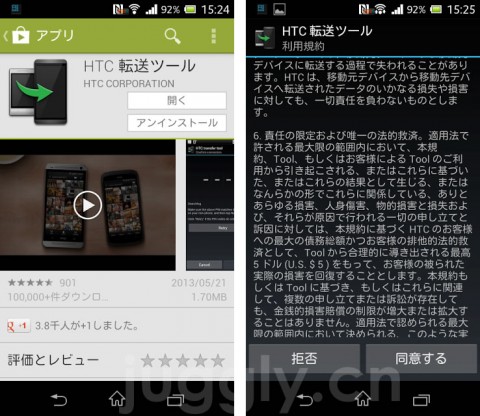
次に、HTC One上で、設定メニューから「コンテンツ転送」を開きます。転送元がHTCスマートフォンなら「HTC Androidフォン」を、他社の機種なら「その他のAndroidフォン」を選択します。
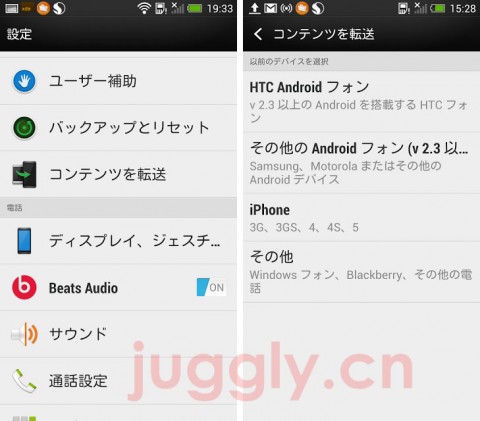
両方の端末で「HTC転送ツール」が起動した状態になります。HTC One上でWi-Fiテザリング機能が有効になり、転送元は自動的にHTC Oneのアクセスポイントに接続されます。しばらくすると、両方の端末上に画像のような画面が表示されるので、画面上に同じ5桁のPINが表示されたら転送元で「次へ」をタップします。(ちなみに、空くリーショットは、画像左がHTC One、画像右が転送元です)
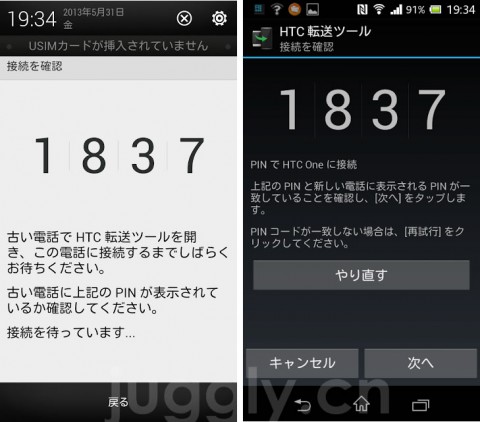
転送するデータの種類にチェックを入れます。「HTC転送ツール」で転送可能なデータの種類は、連絡先、SMS、音楽ファイル、画像・動画ファイル、Androidの設定情報(輝度レベルやスクリーンのタイムアウト時間など)です。転送元がHTCスマートフォンの場合は「個人設定」で設定した内容(壁紙や着信音など)もHTC Oneに反映されます。
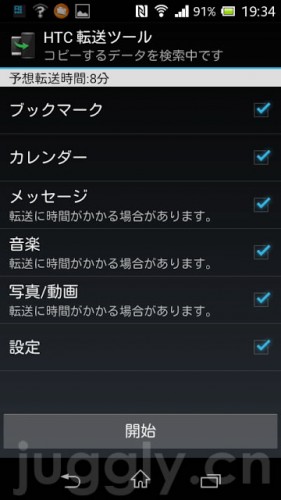
転送元で「開始」ボタンをタップすると自動的にデータの転送が開始されます。後は転送が完了するまで待ちます。
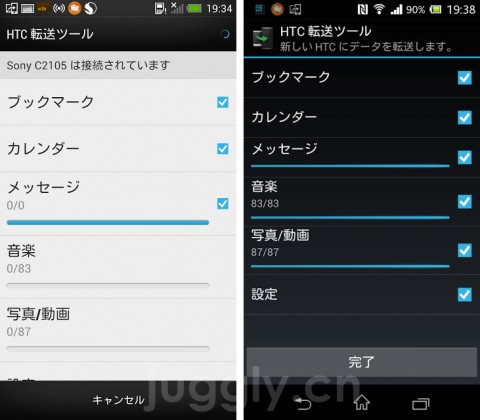
データの移行作業は以上です。転送元がHTCスマートフォン以外の場合だと、転送した音楽ファイルのアルバム名やアーティスト名が空になるなど、転送元の機種によっては完全に移行されない場合があります。HTCスマートフォンの場合はほぼ完ぺきに移行できます。Source : HTC
●(juggly.cn)記事関連リンク
MediaTek、エントリーレベルのタブレット向けSoC「MT8125」のリリースを発表
Galaxy S 4 Activeには青っぽい緑色の”Teal”カラーも存在
Nexus 4が韓国のGoogle Playストアで発売開始。一方、日本のGoogle Playストアからは商品ページが削除される
国内・海外のAndroid(アンドロイド)スマートフォン・タブレットに関するニュースや情報、AndroidアプリのレビューやWEBサービスの活用、Android端末の紹介などをお届けする個人運営ブログ
ウェブサイト: http://juggly.cn/
TwitterID: juggly
- ガジェット通信編集部への情報提供はこちら
- 記事内の筆者見解は明示のない限りガジェット通信を代表するものではありません。

